主页 > 经验 >
Win8备份注册表的详细步骤 Win8如何备份注册表图解
Win8备份注册表的详细步骤 Win8如何备份注册表图解 有不少网友在进行注册表修改前,没有及时进行注册表的备份,导致注册表修改不当造成意外损失。所以备份注册表是很有必要的,那么Win8下如何备份注册表呢?
操作步骤
1、按组合快捷键 Win + R 调出运行对话框,然后输入“ Regedit ”即打开win8注册表编辑器;(注意:必须以管理员身份登录);
2、接着在注册表编辑器中找到需要要备份的子项,点击将它们选中;
3、然后点击菜单“文件-导出” (导入注册表时也是按照以上步骤,然后在这个界面中选择“导入”);
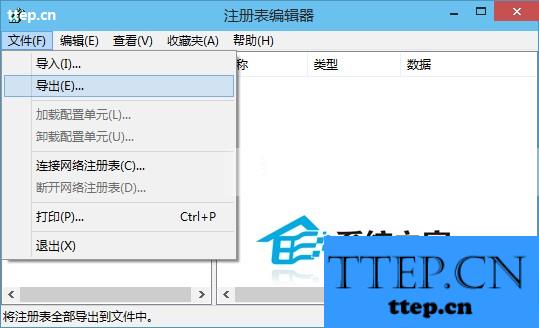
4、在“导出注册表文件”面板的“保存在”框中选择要保存备份的文件夹位置,并输入名称;
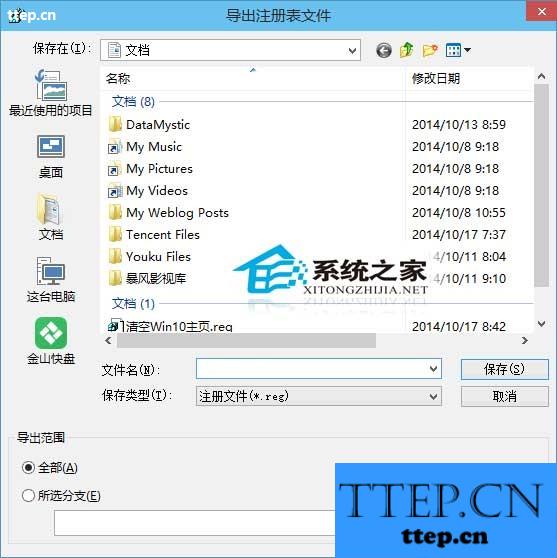
5、最后单击“保存”,当前注册表信息就会保存在一个.reg文件中。
以上就是Win8备份注册表的操作,相信大家都很容易学会,但前提是你的注册表没有被禁用。
操作步骤
1、按组合快捷键 Win + R 调出运行对话框,然后输入“ Regedit ”即打开win8注册表编辑器;(注意:必须以管理员身份登录);
2、接着在注册表编辑器中找到需要要备份的子项,点击将它们选中;
3、然后点击菜单“文件-导出” (导入注册表时也是按照以上步骤,然后在这个界面中选择“导入”);
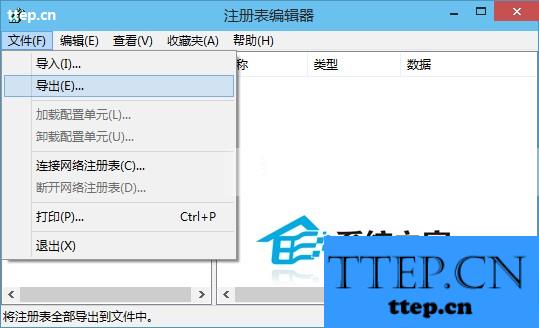
4、在“导出注册表文件”面板的“保存在”框中选择要保存备份的文件夹位置,并输入名称;
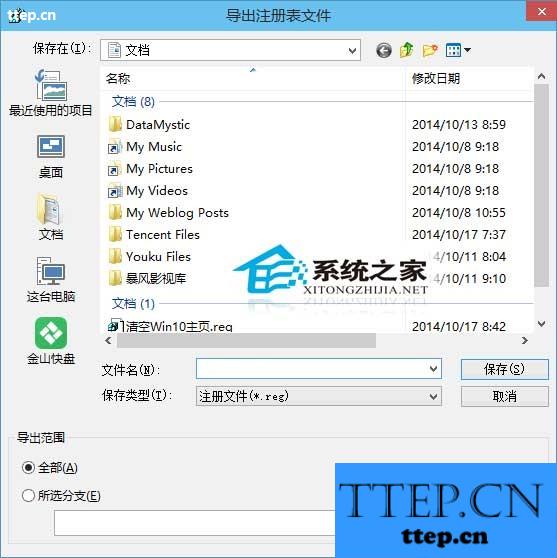
5、最后单击“保存”,当前注册表信息就会保存在一个.reg文件中。
以上就是Win8备份注册表的操作,相信大家都很容易学会,但前提是你的注册表没有被禁用。
- 最近发表
- 赞助商链接
